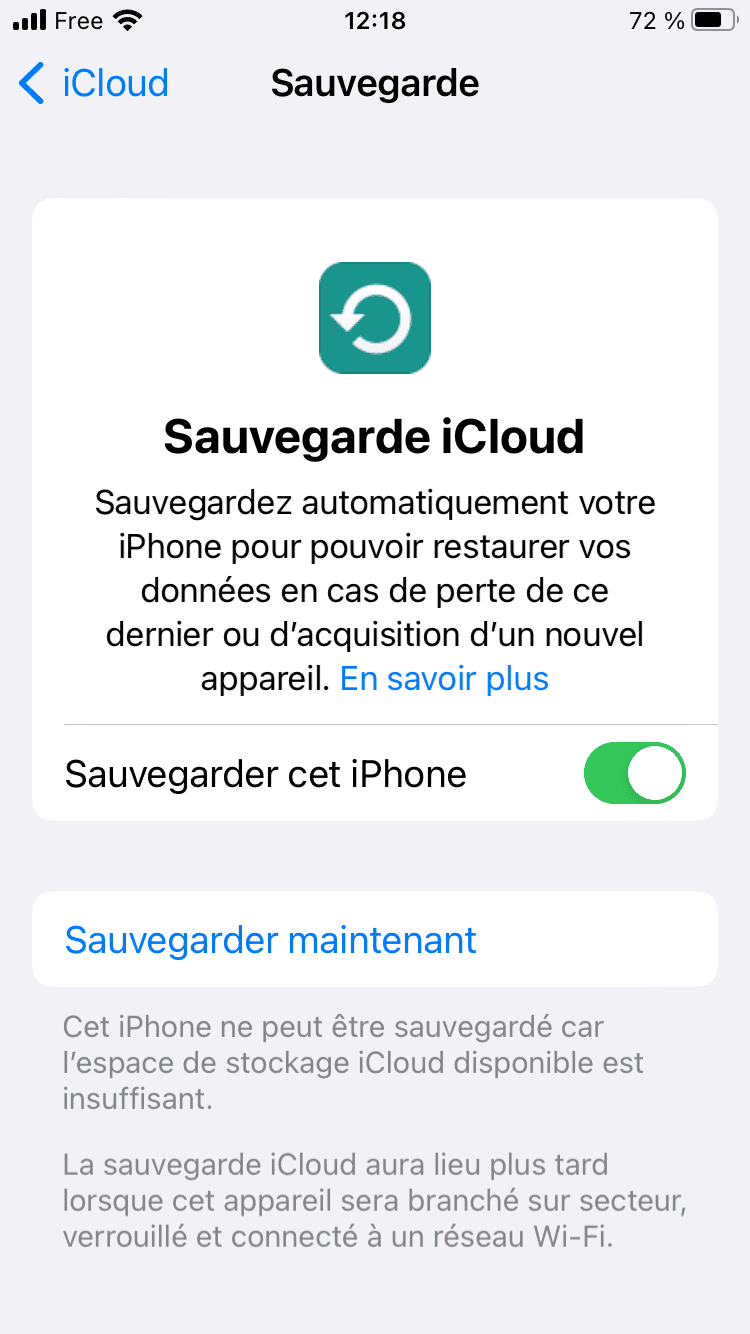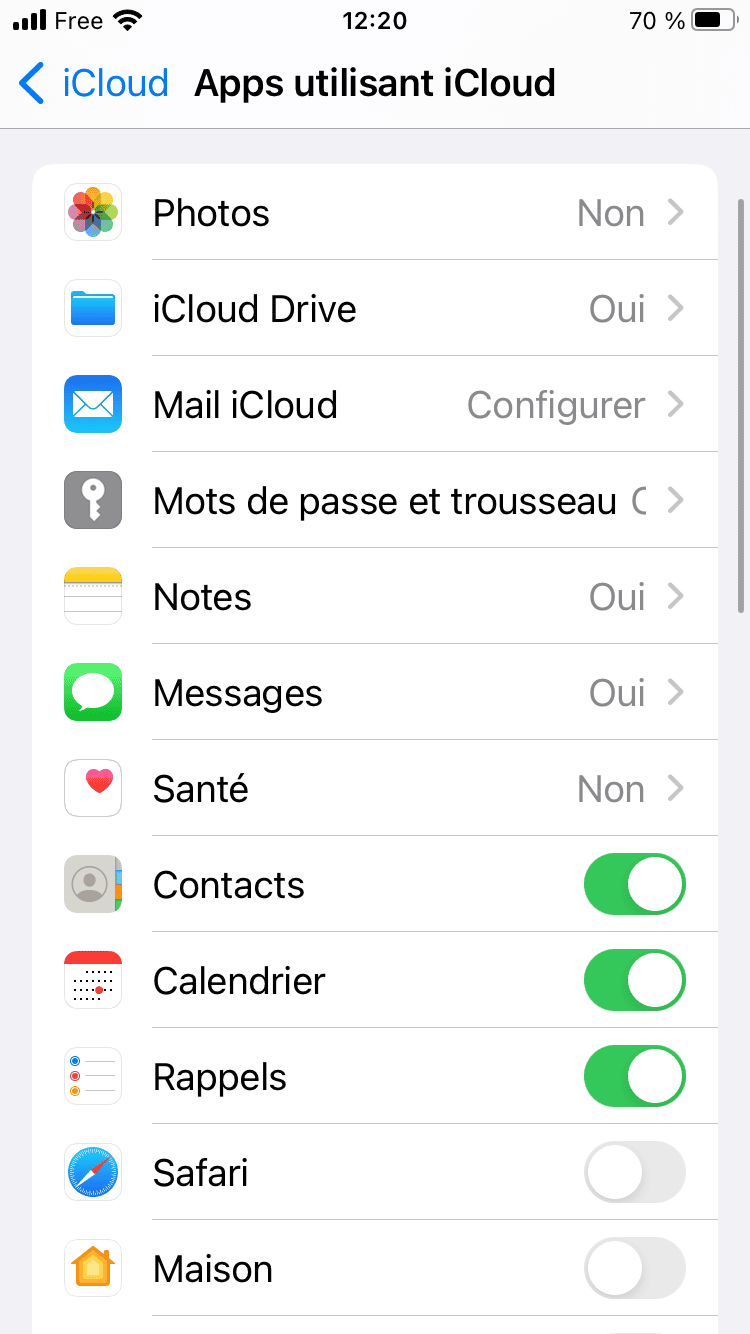Mac-dan iPhone, iPad və ya iPod Touch-dan məlumatı necə saxlamaq olar – Apple köməyi (fr), iCloud ilə iPhone və ya iPad-in bir ehtiyat nüsxəsini necə etmək olar – Apple Yardım (CA)
IPhone və ya iPadinizi iCloud ilə necə yedəkləmək olar
Contents
- 1 IPhone və ya iPadinizi iCloud ilə necə yedəkləmək olar
- 1.1 Mac ilə iPhone, iPad və ya iPod Touch-dan məlumatları necə saxlamaq olar
- 1.2 Axtaran ilə ehtiyat nüsxəsi
- 1.3 əlavə informasiya
- 1.4 IPhone və ya iPadinizi iCloud ilə necə yedəkləmək olar
- 1.5 Məlumatları əl ilə qeyd edin
- 1.6 Məlumatları avtomatik olaraq iCloud backup funksionallığı ilə qeyd edin
- 1.7 Bir iPhone-dan məlumatları necə saxlamaq olar ?
- 1.8 İCloud-da ehtiyat nüsxəsi
- 1.9 İCloud backup-da seçilmiş iPhone
- 1.10 Finder-dən iPhone-un punktual yedeklənməsi
- 1.11 İTunes vasitəsilə iPhone’un dəqiq yedeklənməsi
- 1.12 Anytrans vasitəsilə ehtiyat nüsxəsi
Yemək yenisi yaxınlığında yerləşdirilmiş köhnə iPhone-dan mümkün deyilsə, bir ehtiyat nüsxəsini işlətməli olacaqsınız . Beləliklə, proqram təminatınızın mühitini və məlumatlarınızı geri qaytarmaq üçün hər an mümkündür ki, sizin iPhone-un müntəzəm ehtiyat nüsxələrini vermək vacibdir. Burada dörd hal görəcəyik:
Mac ilə iPhone, iPad və ya iPod Touch-dan məlumatları necə saxlamaq olar
Yedeklemələrin yaradılması, iPhone, iPad və ya iPod touch-ı əvəz etsəniz, xüsusən itirilmiş və ya zədələnmişsə, iPhone, iPad və ya iPod Touch-i əvəz etməlidirsə, məlumatlarınızın bir nüsxəsini saxlamağa imkan verir.
Axtaran ilə ehtiyat nüsxəsi
- Catalina Macos və ya sonrakı versiya ilə bir Mac-də bir tapıcı pəncərəni açın.
- USB kabelindən istifadə edərək cihazınızı kompüterinizə qoşun.
- Bir mesaj cihazınızın giriş kodunu tələb edirsə və ya bu kompüterə etibar etmək istəsəniz, ekranda göstərildiyi kimi göstərin. Giriş kodunuzu unutmusunuzsa kömək alın.
- Cihazınızı kompüterinizdə tapın. Kompüterinizin cihazınızı tanımadığı təqdirdə nə edəcəyinizi öyrənin.
- Cihazınızda və ya Apple saatınızda olan sağlamlıq və fəaliyyət məlumatlarını saxlamaq istəyirsinizsə, ehtiyat nüsxənizi şifrələməlisiniz. “Yerli Yedekləmə” qutusunu yoxlayın, sonra asanlıqla yadda saxla parol yaradın.
Parolunuzu etibarlı bir yerdə saxla, çünki bu şifrə olmadan ehtiyat nüsxələrini bərpa edə bilməyəcəksiniz. - İndi Saxla vurun.
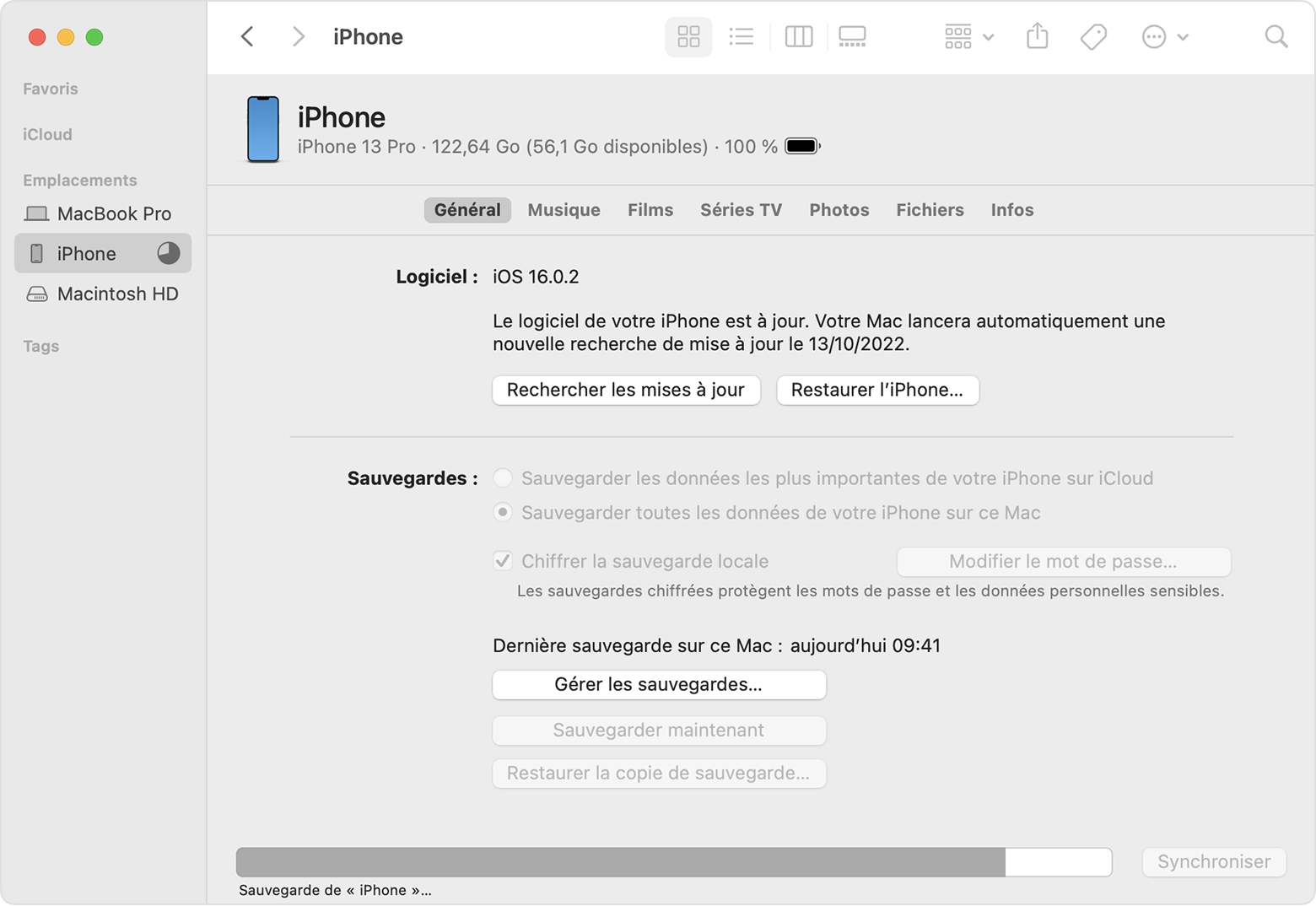
- Prosesin sonunda ehtiyat nüsxənin düzgün aparıldığını görə bilərsiniz. Son ehtiyat nüsxənizin tarixini və vaxtını görəcəksiniz.
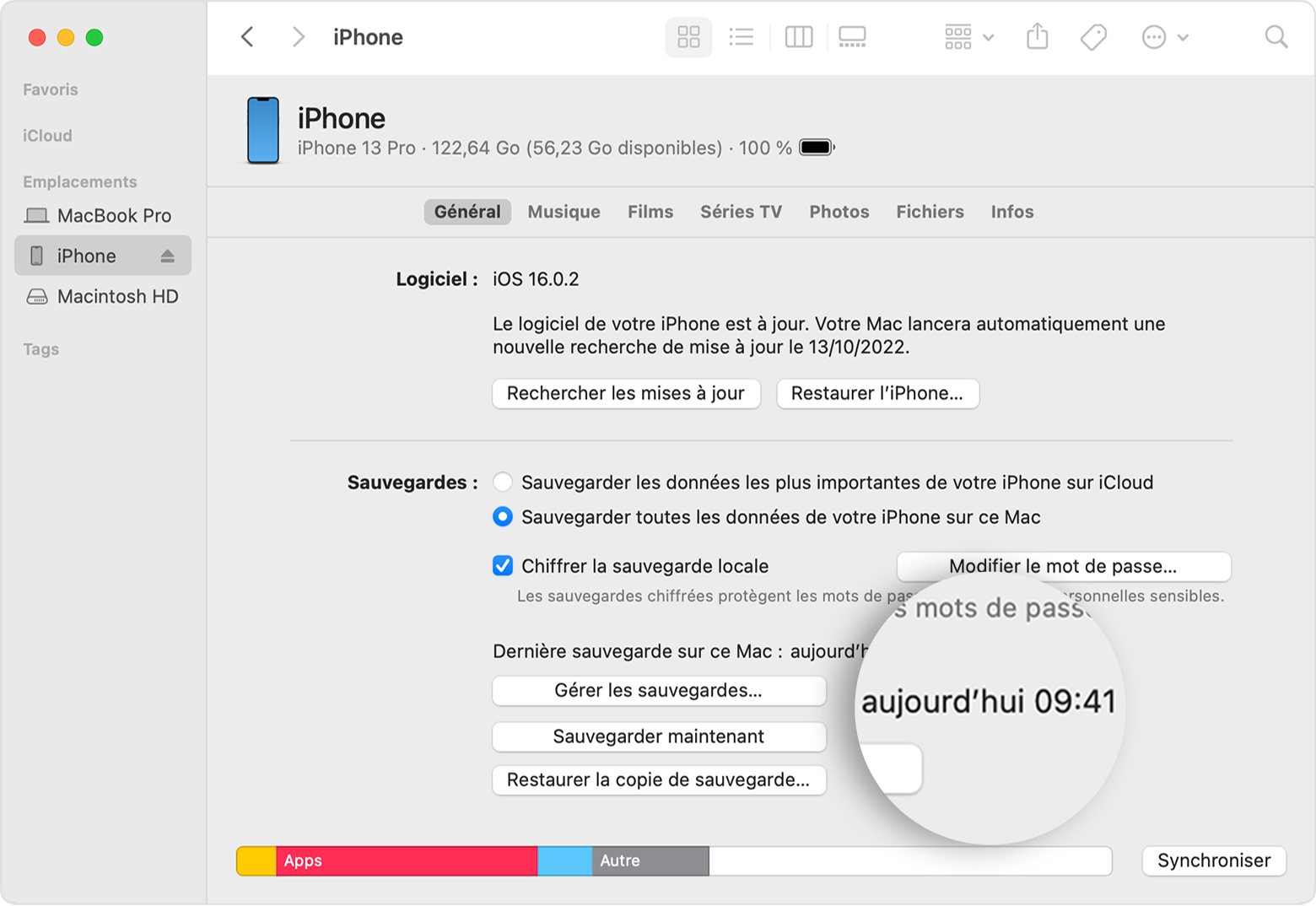

əlavə informasiya
- Bir cihazdan bir cihazdan məlumat bərpa edin
- İTunes ehtiyat nüsxələrində kömək alın.
- Yedeklərinizi idarə edin
IPhone və ya iPadinizi iCloud ilə necə yedəkləmək olar
IPhone və ya iPad üçün ehtiyat nüsxələrinin yaradılması, cihazınızı əvəz etməli olsanız, xüsusən də itirilmiş və ya zədələnmişsə, məlumatlarınızın bir nüsxəsini saxlamağa imkan verir.Cihazınızı əl ilə saxlaya bilərsiniz və ya cihazınız üçün ehtiyat nüsxələrini yerinə yetirmək üçün iCloud ehtiyat nüsxəsini aktivləşdirə bilərsiniz.
Məlumatları əl ilə qeyd edin
- Cihazınızı Wi-Fi şəbəkəsinə qoşun.
- Giriş parametrləri> [adınız], sonra iCloud-a toxun.
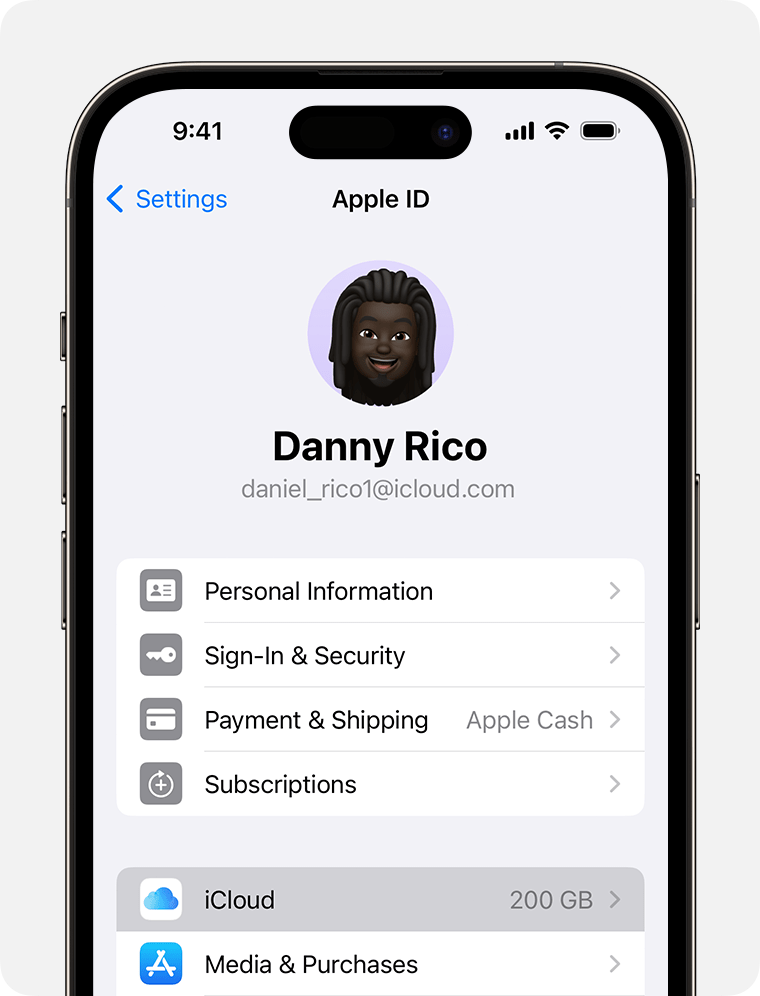
- İCloud backup vurun.
- İndi qazanın. Əməliyyatın sonuna qədər Wi-Fi şəbəkəsinə qoşulmuş olun. İndi qənaət altında son ehtiyat nüsxənizin tarixi və vaxtı görünür. Yedekləmə etmək üçün kifayət qədər iCloud saxlama yeriniz olmadığı üçün bir xəbərdarlıq alsanız, daha çox iCloud anbar sahəsi almaq üçün ekrandakı addımları izləyin.
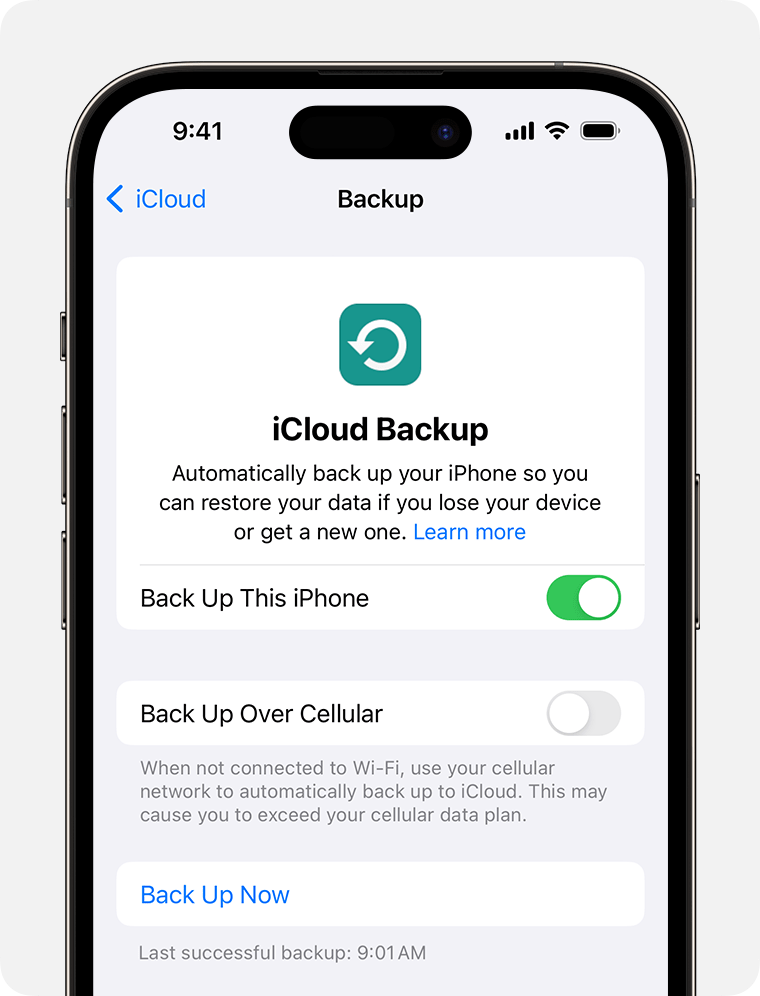
Məlumatları avtomatik olaraq iCloud backup funksionallığı ilə qeyd edin
- Giriş parametrləri> [adınız]> iCloud> iCloud backup və bu [cihazın] aktivləşdirildiyinə əmin olun.
- Cihazınızı güc mənbəyinə qoşun.
- Cihazınızı Wi-Fi şəbəkəsinə qoşun.
- Cihaz ekranının kilidləndiyini yoxlayın.
- Yedekləmə etmək üçün kifayət qədər iCloud saxlama yeriniz olmadığı üçün bir xəbərdarlıq alsanız, daha çox iCloud anbar sahəsi almaq üçün ekrandakı addımları izləyin.
Nəşr tarixi: 18 sentyabr 2023-cü il
Bir iPhone-dan məlumatları necə saxlamaq olar ?

Bu bir iPhone bir cihaz problemi yaşadığı ola bilər. Və ya yeni bir model aldığınız üçün. Bu müxtəlif hallarda, konfiqurasiyanızı və məlumatlarınızı nə kimi tapmağa can atacaqsınız. Bunu etmək üçün, iPhone əvvəllər yerinə yetirilən bir ehtiyat nüsxəyə etibar edəcəkdir. Məlumatınızın yaxşı qorunduğundan necə əmin olmaq olar ?
Bu da sizi maraqlandıracaq
[Videoda] iPhone və genişlənmiş reallıq: LiDAR sayəsində LiDAR texnologiyasının son tətbiqi sayəsində qonaq otağında matrisin kainatı yenidən yaradır.
IPhone iPhone məlumatlarınızı bərpa etmək üçün müxtəlif vəziyyətlər var:
- Bir cihaz çatışmazlığından sonra iOS iOS tam bir sıfırlamağa və iPhone-u zavod outlet vəziyyətində tapıldı;
- IPhone itirildi və ya oğurlandı və yeni bir model aldın;
- Yeni bir model almısınız, amma yenə də əvvəlki bir şey var. Normal olaraq köhnə iPhone-u yenisinin yaxınlığında yerləşdirməklə iOS birinin tərkibini digərinə qədər kopyalayır ilə Bluetooth – modellər ən azı iOS 15 altında işləsə. Əks təqdirdə, əvvəlki cihazın məlumatları və konfiqurasiyası yeni cihazda bərpa edilməlidir.
Yemək yenisi yaxınlığında yerləşdirilmiş köhnə iPhone-dan mümkün deyilsə, bir ehtiyat nüsxəsini işlətməli olacaqsınız . Beləliklə, proqram təminatınızın mühitini və məlumatlarınızı geri qaytarmaq üçün hər an mümkündür ki, sizin iPhone-un müntəzəm ehtiyat nüsxələrini vermək vacibdir. Burada dörd hal görəcəyik:
- iCloud-da məlumatların ehtiyat nüsxəsi;
- Bir Mac Mac-də ehtiyat məlumatları ilə Axtaran;
- Köhnə bir Mac və ya iTunes ilə bir kompüterdə məlumatların ehtiyat nüsxəsi;
- Uytrans Utility ilə ehtiyat nüsxəsi.
İCloud-da ehtiyat nüsxəsi
iCloud Apple Apple’ın bulud xidmətidir və bütün Apple mühiti məlumatlarını saxlamaq üçün istifadə edilə bilər: iPhone, iPad iPad, Mac kompüterləri və s. Yalnız burada: standart olaraq, iCloud yalnız bu məlumatların ehtiyat nüsxəsində 5 pulsuz GB ayırır. Yəqin ki, daha böyük bir saxlama həcmi həcminə sahib olmaq üçün ödəmə abunə olmalı olacaqsınız. Ayda 50 GB xərcləri olan 0,99 avroya sahib olan 200 GB 2.99 avro doldurulur. 9.99 € 9.99 aylıq birbaşa debetini təmin etmək üçün seçim 2.
Buludda belə bir məkan varsa, ideal avtomatik olaraq iCloud ehtiyat nüsxəsini işə salmaqdır. Hər gün ediləcək, burada necə davam etmək lazımdır:
- IPhone parametrlərinə gedin;
- Bu səhifənin yuxarı hissəsində onun adını və ya alma idini vurun;
- İCloud seçin;
- İCloud backup seçimini aktivləşdirin, sonra bu iPhone saxla.
Oradan, ehtiyat nüsxə hər gecə “artan” rejimində (yalnız nə dəyişdi), iPhone cərəyanla əlaqəli və WiFi WiFi ilə əlaqəli olduğu kimi .
Ayrıca, yalnız zaman-zaman bir AD Hoc ehtiyat nüsxəsini, sonra iCloud ehtiyat nüsxəsini ləğv edərək “İndi saxla” seçərək həyata keçirə bilərsiniz.
Bir Iploud iPhone məzmununun avtomatik ehtiyat nüsxəsi, alma buludu. © alma
Qeyd edək ki, yeni bir iPhone satın almış olsanız, Apple, köhnə cihaz məlumatlarını məhdud müddətə pulsuz iCloud üçün təmin etmək imkanı təklif edir. Həm də zövq alın. Bunu etmək üçün, parametrlərdə, transferi seçin və ya iPhone-u yenidən qurun, sonra başlayın.
İCloud backup-da seçilmiş iPhone
Apple’a aylıq abunə etmək istəmirsinizsə, iCloud-da qənaət etmək üçün yalnız müəyyən məlumatların ailələrini seçə bilərsiniz. Bunu etmək üçün, iCloud panelindən hər şeyi seçin və müəyyən məlumat kateqoriyalarını ləğv edin. Məsələn, şəkilləri saxlamaya bilərsiniz. Google Google Fotolarınızın 15 GB pulsuz ehtiyat nüsxəsinə qədər imkan verməsi üçün bir tətbiq tətbiqi və “Şəffaf” bir şəkildə fəaliyyət göstərir: foto və videolar arxa planda saxlanılır. Bu əməliyyatın lazımsız olduğu üçün əksər tətbiqlərin iCloud ehtiyat nüsxəsini də deaktiv edə bilərsiniz. Beləliklə, niyə məlumatı niyə whatsapp və ya elçisindən istifadə edin ?
SİZİN Yaddaş Məkanında çox xəsis olan fotoşəkillər daxil olmaqla, müəyyən iPhone tətbiqlərindən məlumatların ehtiyat nüsxəsini deaktiv etməklə, pulsuz 5 GB abunəində iCloud-da avtomatik ehtiyat nüsxəsinin üstünlüklərindən faydalana bilərsiniz. © alma
Finder-dən iPhone-un punktual yedeklənməsi
Mac sondursa (sistem 10).15 / catalina və yuxarıda), tapıcısını açdığınız zaman ancaq iPhone-u sol sütundakı iPhone’u qeyd edir. Təklif olunan seçimlər arasında bu smartfon smartfonunun ehtiyat nüsxəsidir .
İTunes vasitəsilə iPhone’un dəqiq yedeklənməsi
Mac 10-dan əvvəl bir sistem altında fəaliyyət göstərirsə.15 (Catalina) və ya iPhone’u bir PC-yə bağlamısınızsa, onda iTunes-dan iPhone-u yedekləyə bilərsiniz.
IPhone kompüterə kompüterə qoşulduqdan sonra iTunes açıq olduqda, solda kiçik bir smartfon nişanı (kitabxananın sol tərəfində) görürsünüz. Yedək hissəsində iCloud və ya bu kompüter seçin, sonra qənaət edin.
Windows 11-də, 2023-cü il yanvarın 2023-cü ildən etibarən Apple artıq iTunes-i idarə etmir və onu “Apple Cihazları” və Apple Apps-ləri ilə əvəz etmə / sinxronizasiya / bərpa əməliyyatları ilə əvəz edə bilməz.
Anytrans vasitəsilə ehtiyat nüsxəsi
Anytrans proqramı Apple həllərinə alternativdir. Bu yardım proqramı bir növ İsveçrə iPhone bıçağı olmaq istəyir. Öz variantları arasında ehtiyat nüsxələri və ya kompüterdəki bir iPhone məlumatlarının bir kompüterdəki seçmə bərpası və ya kompüterdə bir kompüterdəki bir seçmə bərpasıdır (musiqi, foto, video, mesajlar, şəxsi məlumatlar, ana ekran. )). Anytrans, həmçinin bir PC və ya Mac-də qlobal (şikayətsiz) ehtiyat seçimini də təklif edir. Bu proqram, həmçinin iOS və Android dünyası arasında məlumat mübadiləsinin asanlaşdırılmasının üstünlüyünə malikdir.
Ancaq Anytrans – Limitsiz istifadə etməsəniz – pulsuz olaraq bilmək yaxşıdır – pulsuz deyil. Bununla birlikdə, yalnız 50 avro xərcləyən və müəyyən internet istifadəçiləri məmnun edə biləcək bir “həyat” həlli var.